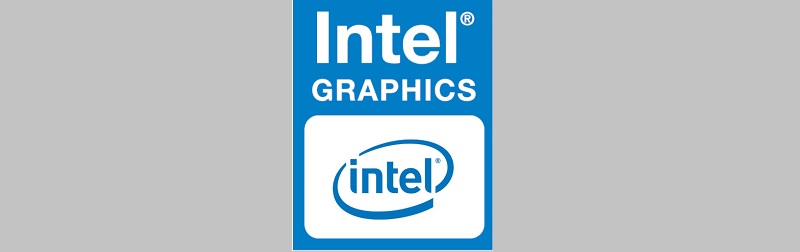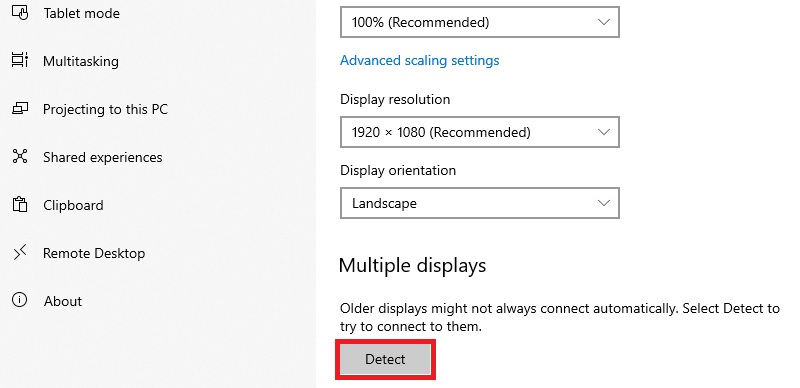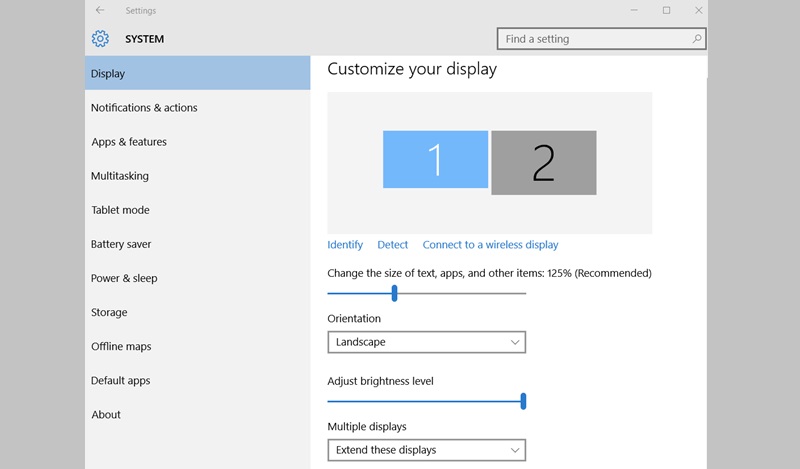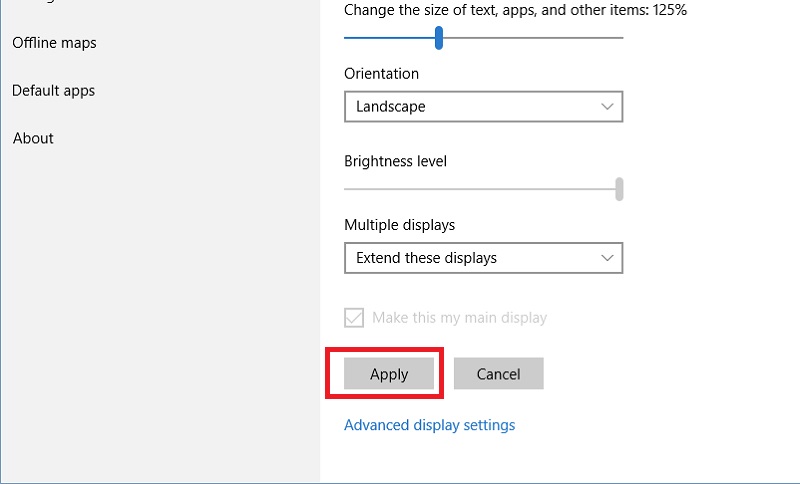Você pode ficar frustrado com o buffer de frame ao editar vídeos ou fotos em seu computador. Para se salvar dessa frustração, você precisa de uma aceleração de GPU.
O que é aceleração de GPU
Unidade de processamento gráfico (GPU) é um circuito eletrônico especializado projetado especificamente para manipular rapidamente e também alterar a memória do dispositivo para acelerar as operações com processos intensivos, como aplicativos de engenharia, aplicativos analíticos e assim por diante. Sistemas embutidos, PCs, telefones celulares e outros fazem uso de GPU, e uma placa-mãe ou placa de vídeo embutida é mais uma apresentação de GPU em um computador pessoal.
GPU se destaca quando envolve o desempenho de aplicativos de software. A aceleração da GPU melhora a velocidade de um aplicativo de software ao transferir operações intensivas para a GPU, enquanto as operações menos intensivas são gerenciadas pela CPU.
A aceleração da GPU também possui outro recurso que oferece suporte a todos os modelos de programação paralela, o que dá aos desenvolvedores e designers de um programa a oferta de desempenho de aplicativo final. As unidades de processamento gráfico são adequadas para pessoas que gostam de jogos pesados, indivíduos preocupados com a produtividade com vários monitores ou usuários profissionais de estações de trabalho. Pessoas que usam software de edição ou conversão de vídeo também podem usar a aceleração de GPU em seus dispositivos.
Que tipo de aceleração de GPU o AceThinker suporta
Se você usar o Google para pesquisar aceleração de GPU, encontrará muitos resultados e será difícil selecionar o melhor. As melhores acelerações de GPU são as mais adequadas.
Atualmente, AceThinker suporta aceleração de GPU popular, como NVIDIA NVENC, Intel Quick Sync Video, AMD OpenCL ™ Accelerated Parallel Processing, etc.
Veremos alguns modelos de aceleração de GPU da AceThinker.
Como ativar a aceleração de GPU no software AceThinker
Além do suporte de hardware, você precisa fazer algumas configurações se quiser usar a aceleração de GPU. Usaremos o Intel Quick Sync Video como um exemplo para mostrar como você pode ativar esse recurso em seu PC.
Defina a aceleração da CPU no seu computador
Step 1 Instalar drivers gráficos
Instale os drivers gráficos mais recentes para a placa de vídeo Intel HD do seu dispositivo a partir da página oficial da Microsoft.
Step 2 Detectar saídas de vídeo
Na área de trabalho, clique com o botão direito para mostrar o menu da área de trabalho, clique em “Resolução da tela” e selecione “Detectar” para mostrar as saídas de vídeo inativas.
Step 3 Selecione a saída de exibição
Clique na saída de vídeo detectada para “Gráficos de saída de Gráficos HD Intel®”, clique em Vários monitores e selecione “Tentar conectar mesmo assim em FGA”. Aceite ou aplique sua seleção.
Step 4 Aplicar as Mudanças
Clique na tela principal, na lista suspensa de Múltiplos monitores, escolha “Estender essas telas”. Aplique a seleção e selecione OK para fechar as configurações.
Quando terminar, reinicie o PC para ver se você pode ativar a aceleração Intel.
Ativar aceleração de GPU no software AceThinker
Se você iniciar o software de vídeo AceThinker, Video Master, por exemplo, verá que a aceleração da GPU está habilitada; ele mostrará um destaque colorido na interface principal. Ao editar vídeos, converter vídeos para 4k ou AVCHD para MP4, e assim por diante, você notará o processo acelerado durante a conversão.